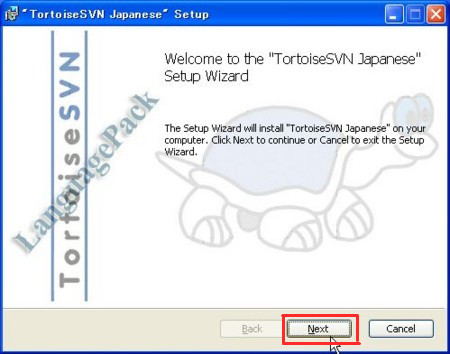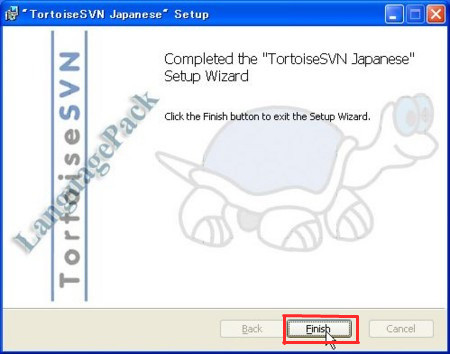はじめに
前回のエントリでは、Windows XPにSubversionをインストールしてみました。
このエントリでは、Windows XPにTortoiseSVNをインストールし、日本語化するまでの手順について書いています。
Subversion実践入門:達人プログラマに学ぶバージョン管理(第2版)
posted with amazlet at 14.02.11
Mike Mason
オーム社
売り上げランキング: 88,126
オーム社
売り上げランキング: 88,126
TortoiseSVNのダウンロード
1.以下のサイトにアクセスします。
2.TortoiseSVN-32bitと書かれているボタンをクリックすると、sourceforge.netにジャンプするので、TortoiseSVN-1.6.12.20536-win32-svn-1.6.15.msiをダウンロードします。

3.続いて日本語化パックをダウンロードします。同じページの下部にあるLanguage packsの欄からJapaneseを探し、32bit用の言語パックをダウンロードします。

TortoiseSVNのインストール
1.ダウンロードしたTortoiseSVN-1.6.12.20536-win32-svn-1.6.15.msiをダブルクリックすると、インストーラが起動するので、ウィザードに従いインストールをします。ここでは、デフォルトのままインストールしていきます。




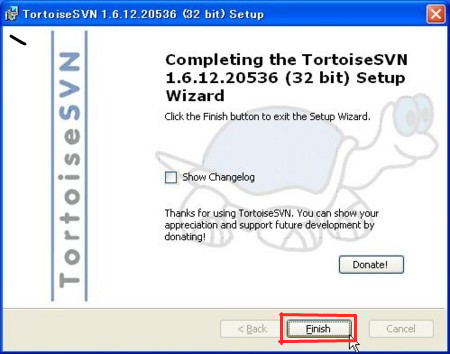
2. インストールが完了すると、Windowsを再起動するかどうかを確認されるので、再起動します。